premiere怎么3d立体字幕效果? pr2020字幕立体化的技巧
发布时间:2022-02-22 10:51:19 作者:佚名  我要评论
我要评论
premiere怎么3d立体字幕效果?pr视频输入字幕的时候,想要设置立体字体,该怎么制作呢?下面我们就来看看pr2020字幕立体化的技巧,详细请看下文介绍
pr2020字幕如何得到3D立体投影?在处理静态图片时,可以为图片增添3D立体效果。在处理视频时也可以增添一些3D立体效果的字幕。Premiere怎么制作立体字呢?下面我们就来看看详细的教程。

想要为视频中的“静”添加立体效果,那图需要在右侧的属性面板进行操作。

找到属性面板中的描边。在下面的制裁当中选择外描边。点击添加按钮。

此时添加的外描边将会展示在下方。随机切换外描边的类型。

为了呈现较好的3D立体效果,此处将类型设置为深度。

点击颜色后面的色彩条,选择喜欢的颜色。例如下图中的红色。

为了让立体的效果更加突出,增加外描边的大小。

此时就可以看到下图中的效果。设置完成后,退出编辑页面。

以上就是pr字幕做3d立体投影效果的技巧,希望大家喜欢,请继续关注脚本之家。
相关推荐:
相关文章
 这篇文章主要介绍了pr字幕怎么移动位置?pr调整视频字幕位置步骤教程的相关资料,需要的朋友可以参考下本文详细内容。2022-02-21
这篇文章主要介绍了pr字幕怎么移动位置?pr调整视频字幕位置步骤教程的相关资料,需要的朋友可以参考下本文详细内容。2022-02-21
pr2020字幕字体样式怎么设置? premiere字幕实现上宽下窄效果的技巧
pr2020字幕字体样式怎么设置?pr2020视频中的字幕想要添加艺术字效果,该怎么设计字体呢?下面我们就来看看premiere字幕实现上宽下窄效果的技巧2022-02-21
Arctime字幕怎么导入pr? premiere导入arctime字幕的技巧
Arctime字幕怎么导入pr??现在很多时候用pr编辑视频,想要导出arctime中的字幕到pr中使用,该怎么操作呢?下面我们就来看看premiere导入arctime字幕的技巧2021-12-20
arctimepro字幕怎么导出? arctime导出srt字幕文件的技巧
arctimepro字幕怎么导出?arctimepro视频中的字幕想要单独导出,该怎么导出字幕呢?下面我们就来看看arctime导出srt字幕文件的技巧2021-12-20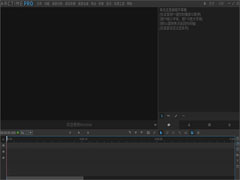
如何将Arctime的XML字幕序列导入PR AE?Arctime字幕导入pr图文教程
acrtime pro是一款简单、强大、高效的跨平台字幕软件,但是怎么将acrtime字幕导入pr呢?今天小编就为大家带来详细的导入教程,感兴趣的朋友一起看看吧2021-09-24
Premiere怎么覆盖原视频字幕? pr遮挡原有字幕的技巧
Premiere怎么覆盖原视频字幕?premiere导入视频发现有字幕,想要覆盖原来的字幕,加新的字幕,该怎么操作呢?下面我们就来看看pr遮挡原有字幕的技巧2021-08-04
premiere怎么做文字溶解效果? pr字幕逐渐溶解动画的实现方法
premiere怎么做文字溶解效果?premiere中输入的文字字幕,想要制作一些特效,该怎么制作文字溶解效果呢?下面我们就来看看pr字幕逐渐溶解动画的实现方法,详细请看下文介绍2021-07-07
premiere怎么制作半透明字体? pr半透明字幕的制作方法
premiere怎么制作半透明字体?想要给视频添加半透明的水印,该怎么添加呢?下面我们就来看看pr半透明字幕的制作方法,需要的朋友可以参考下2021-04-01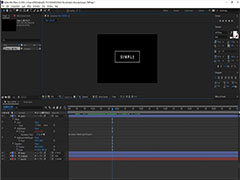 pr基本图形不能修改字幕字体大小怎么办?premiere中想要修改字幕字体,却发现不能修改字幕模板的字体和大小,该怎么办呢?下面我们就来看看详细的解决办法,需要的朋友可以2021-03-04
pr基本图形不能修改字幕字体大小怎么办?premiere中想要修改字幕字体,却发现不能修改字幕模板的字体和大小,该怎么办呢?下面我们就来看看详细的解决办法,需要的朋友可以2021-03-04 premier是一款好用的国产视频剪辑软件,怎么使用雷特字幕功能呢,下面给大家带来详细的操作教程,一起看看吧2021-01-19
premier是一款好用的国产视频剪辑软件,怎么使用雷特字幕功能呢,下面给大家带来详细的操作教程,一起看看吧2021-01-19







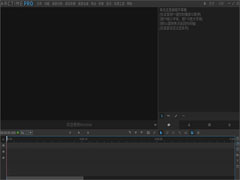




最新评论